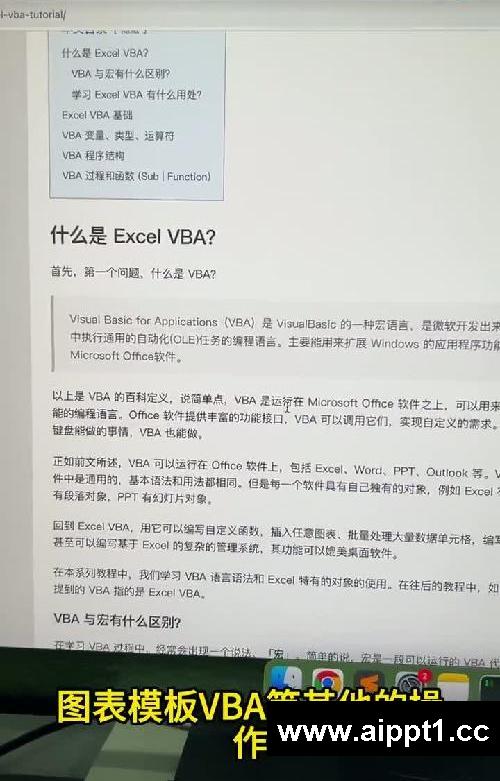大家好,我是本站小编。在处理Excel表格时,有时会遇到需要快速移动行和列的情况。比如,表格中序号2和3的位置错了,很多人采用的方法是先在序号3的上面插入一行,然后选中序号2的这行,再通过复制和粘贴来实现行的移动。但这种方法步骤繁琐,效率很低。
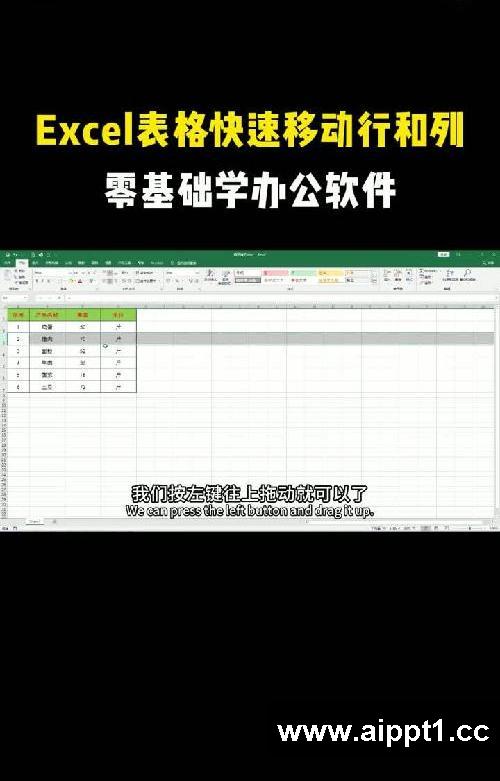
其实,有更快速的方法来移动行和列。接下来,我就为大家详细介绍这个高效的技巧。首先,我们要把之前用繁琐方法操作的内容删除,恢复表格的初始状态。然后,选中需要移动的行,比如这里的序号2这行。这一步是关键,确保选中的是我们想要移动的目标行。
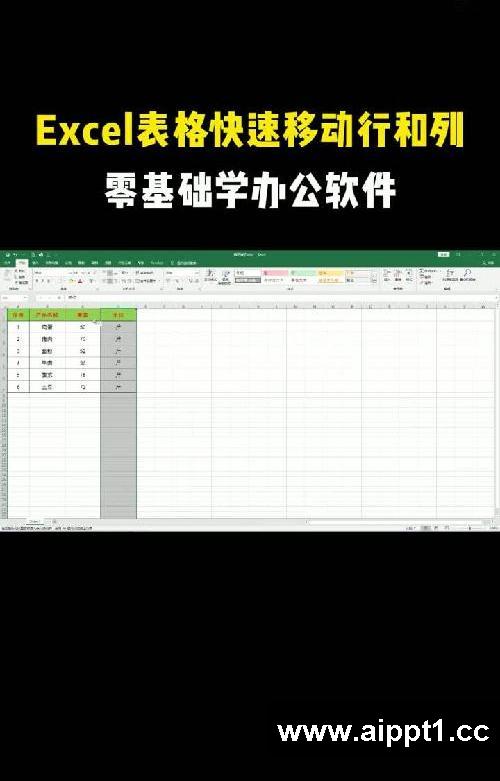
选中行之后,按住Shift键不松开。接着,把光标放到这行的上边线上。当光标变成特定的符号(通常是上下箭头的样子)时,按下鼠标左键并往上拖动。在拖动的过程中,会有一条虚线显示移动的位置,我们可以根据需要将行移动到合适的位置,松开鼠标左键,这样行就快速移动好了。
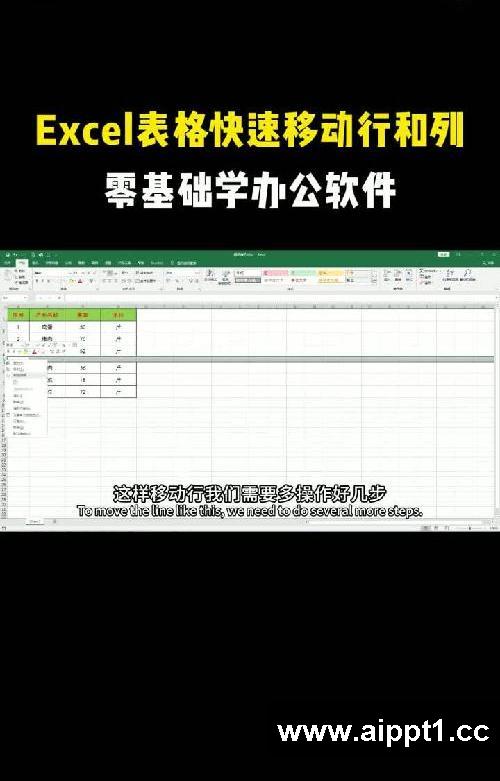
移动列的方法和移动行类似。先选中要移动的列,然后将光标放到这列的边线上(通常是左边线)。当光标变成特定符号(左右箭头的样子)时,按下鼠标左键并往左拖动,同样会有虚线显示移动位置,拖动到合适的位置后松开左键,列就成功移动了。通过这种方法,我们可以轻松快速地调整表格中行和列的位置,大大提高工作效率。你学会了吗?